Hogyan kell telepíteni az Ubuntu seamonkey
Ebben a leckében megmutatjuk, hogyan kell telepíteni SeaMonkey az Ubuntu 16.04. A SeaMonkey, vagy korábbi nevén Mozilla Suite, akkor nyílt meg az alkalmazások Internet alkalmazások által létrehozott közösség. A legújabb stabil verziója SeaMonkey 2.46 idején ez az írás.
SeaMonkey a következő programokat tartalmazza:
Hogyan kell telepíteni az Ubuntu 16.04 SeaMonkey
SeaMonkey nem szerepel az Ubuntu tárolókban. Mi lehet telepíteni SeaMonkey által Ubuntuzilla, amely az adattár APT, az utóbbi tartalmazza a deb-csomag SeaMonkey.
Ahhoz, hogy hozzá Ubuntuzilla adattárát a rendszer, akkor meg kell nyitnia egy terminál ablakot, és módosítsa a sources.list fájlt.
sudo nano /etc/apt/sources.list
Majd keresd meg a végén a fájlt, és adjuk hozzá a következő sort a fájl.
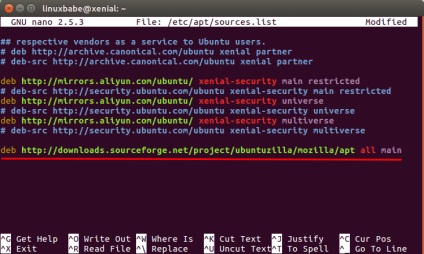
Mentse és zárja be a fájlt. Ezután futtassa a következő parancsot, hogy importálja a nyilvános Ubuntuzilla kulcs a GPG kulcsot integritásának csomagokat le ebből a tárolóból lehetett ellenőrizni APT.
sudo apt-key adv -recv-kulcsok -keyserver keyserver.ubuntu.com 2667CA5C
Végül frissítse a csomag listát és telepíteni SeaMonkey.
sudo apt-get update
sudo apt-get install seamonkey-mozilla-build
A telepítés után futtassa a Unity Dash, vagy a telepített grafikus felhasználói felületéről.
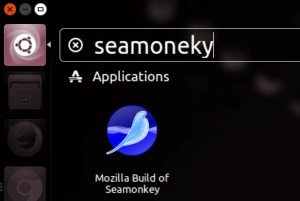
SeaMonkey böngésző az Ubuntu 16.04
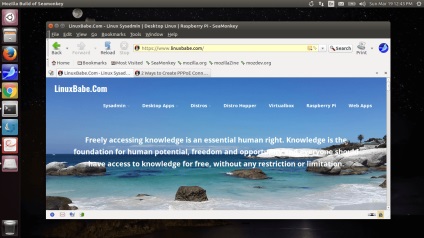
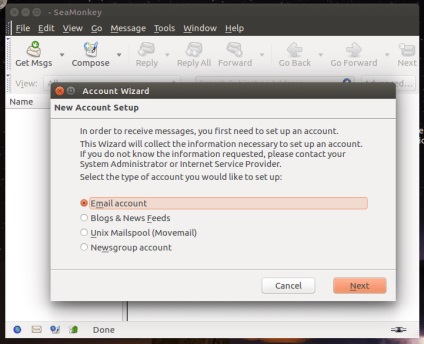
Azt is telepíthető bővítmények, mint a villám (naptár) és a DOM-felügyelő. Sok a Firefox-kiegészítők kompatibilisek SeaMonkey.
Ha bármilyen okból el akarja távolítani, akkor használja a következő parancsot:
sudo apt-get remove seamonkey-mozilla-build
Kész! Remélem ez a bemutató segített, hogy telepíteni és továbbra is használni SeaMonkey Ubuntu 16.04. Mint mindig, ha megtalálta ezt a bejegyzést hasznos, akkor fontolja meg a feliratkozást ingyenes hírlevelünkre. Azt is követni minket a Google + -on, Twitteren, vagy VC például honlapunkon Facebookon. Köszönjük a látogatást.